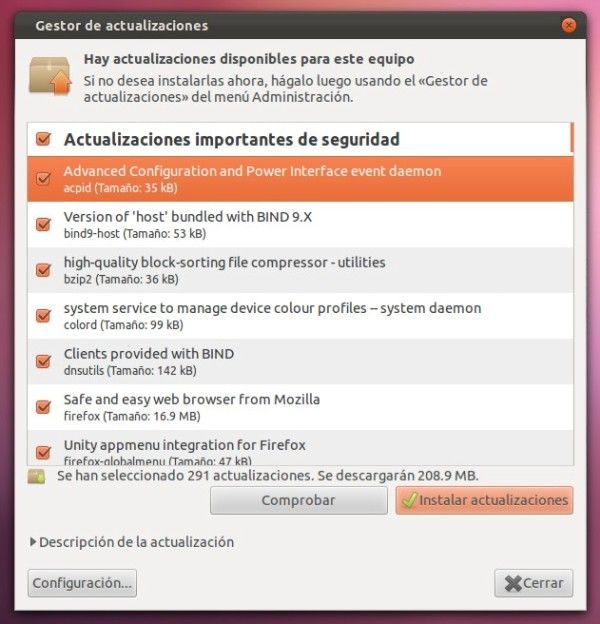
Actualizar periódicamente el sistema es siempre un buen hábito, pero a veces es algo que pospones porque pareciera que el asistente de actualización aparece siempre en los momentos menos oportunos, con el tiempo las actualizaciones pendientes se acumulan y cada vez es más difícil dedicar nuestro ancho de banda por tanto tiempo para descargar cada vez más actualizaciones. Afortunadamente Ubuntu (o cualquiera de sus distribuciones derivadas) provee varias herramientas para automatizar esta tarea de manera de que el sistema se actualice automáticamente y preferiblemente en un momento en que el computador no se encuentre en uso. En este post te muestro dos métodos para automatizar esta tarea
Metodo 1: Usando el gestor de actualizaciones (únicamente para actualizaciones de seguridad)
Ingresa al gestor de actualizaciones y haz click en el botón ‘Configuración…’, a continuación ve a la ficha ‘Actualizaciones’ y en donde aparece ‘Cuando hay actualizaciones de seguridad’ selecciona la opción ‘Descargar e instalar automáticamente’.
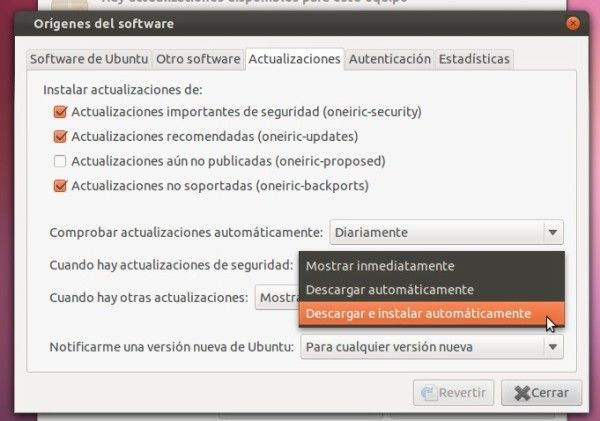
Método 2: Utilizando el paquete ‘unattended-upgrades’
Instala el paquete utilizando el siguiente comando:
Una vez instalado hay que configurarlo editando el siguiente archivo ‘/etc/apt/apt.conf.d/10periodic’
Y reemplaza su contenido por el siguiente:
APT::Periodic::Enable “1”;
APT::Periodic::Update-Package-Lists “1”;
APT::Periodic::Download-Upgradeable-Packages “1”;
APT::Periodic::AutocleanInterval “5”;
APT::Periodic::Unattended-Upgrade “1”;
APT::Periodic::RandomSleep “1800”;
El valor importante a considerar aqui es ‘APT::Periodic::RandomSleep’, el script realizará las actualizaciones en intervalos aleatorios que van desde 0 a 30 minutos (1800 segundos).
Ahora edita el archivo /etc/apt/apt.conf.d/50unattended-upgrades
Y reemplaza el contenido de este archivo por el siguiente:
// Automatically upgrade packages from these (origin, archive) pairs
Unattended-Upgrade::Allowed-Origins {
“${distro_id} ${distro_codename}-security”;
“${distro_id} ${distro_codename}-updates”;
// “${distro_id} ${distro_codename}-proposed”;
// “${distro_id} ${distro_codename}-backports”;
};// List of packages to not update
Unattended-Upgrade::Package-Blacklist {
// “vim”;
// “libc6”;
// “libc6-dev”;
// “libc6-i686”;
};// This option allows you to control if on a unclean dpkg exit
// unattended-upgrades will automatically run
// dpkg –force-confold –configure -a
// The default is true, to ensure updates keep getting installed
//Unattended-Upgrade::AutoFixInterruptedDpkg “false”;// Split the upgrade into the smallest possible chunks so that
// they can be interrupted with SIGUSR1. This makes the upgrade
// a bit slower but it has the benefit that shutdown while a upgrade
// is running is possible (with a small delay)
//Unattended-Upgrades::MinimalSteps “true”;// Send email to this address for problems or packages upgrades
// If empty or unset then no email is sent, make sure that you
// have a working mail setup on your system. The package ‘mailx’
// must be installed or anything that provides /usr/bin/mail.
//Unattended-Upgrade::Mail “root@localhost”;// Set this value to “true” to get emails only on errors. Default
// is to always send a mail if Unattended-Upgrade::Mail is set
//Unattended-Upgrade::MailOnlyOnError “true”;// Do automatic removal of new unused dependencies after the upgrade
// (equivalent to apt-get autoremove)
//Unattended-Upgrade::Remove-Unused-Dependencies “false”;// Automatically reboot *WITHOUT CONFIRMATION* if a
// the file /var/run/reboot-required is found after the upgrade
//Unattended-Upgrade::Automatic-Reboot “false”;// Use apt bandwidth limit feature, this example limits the download
// speed to 70kb/sec
//Acquire::http::Dl-Limit “70”;
Guarda los cambios en el archivo y a partir de ese momento, tu sistema se actualizará de forma automática.














